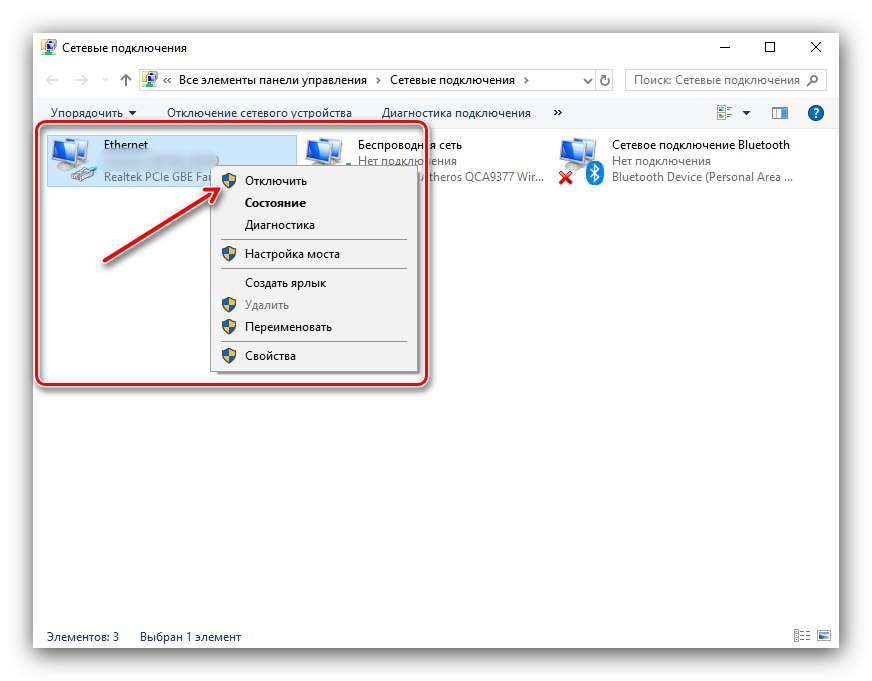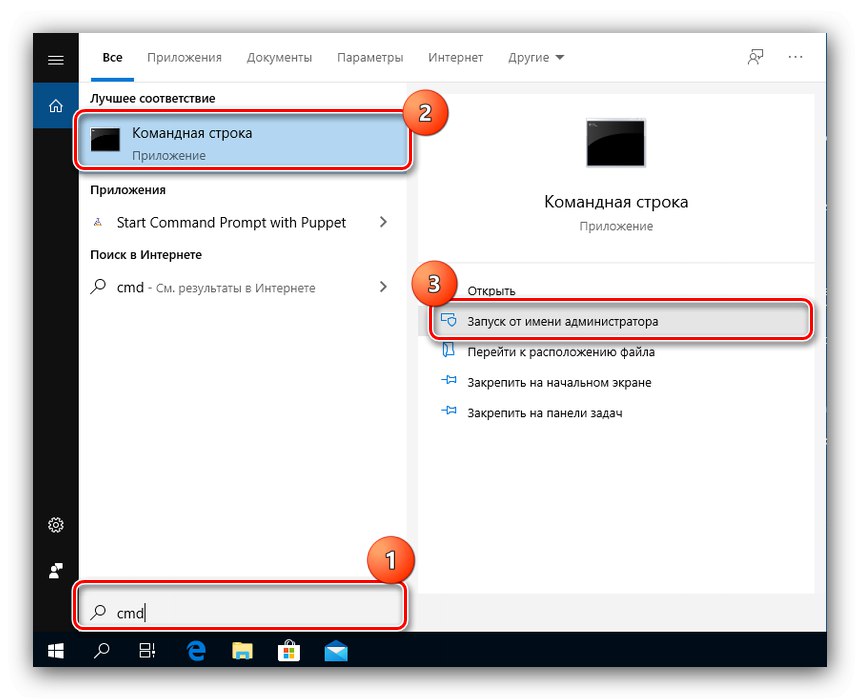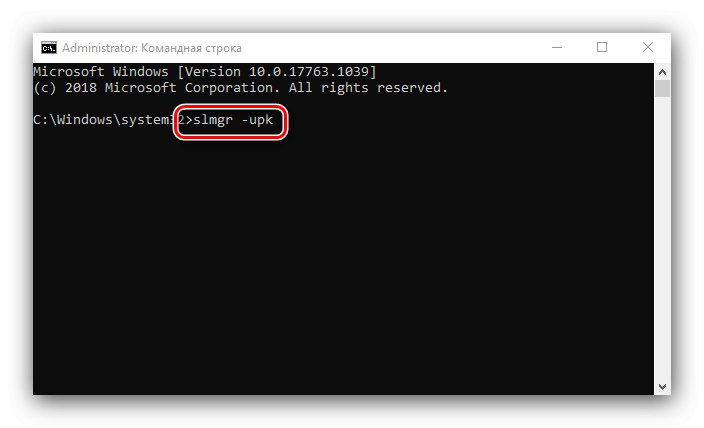В някои случаи процедурата за активиране на Windows 10 се случва с грешка, една от които показва кода 00xc004F074. След това ще ви разкажем за методите за отстраняването му.
Внимание! Методите по-долу са подходящи само за лицензирани версии на Windows 10!
Метод 1: Задаване на правилната дата
Понякога причината за възникването на въпросния отказ е изключително проста: зададената дата на компютъра не съответства на реалната. Решението на проблема е да се посочат правилните стойности.
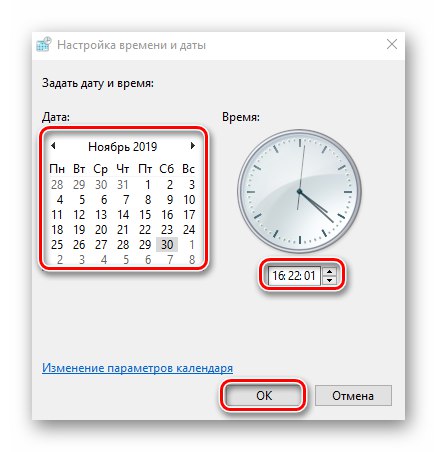
Повече информация: Промяна на часа и датата в Windows 10
Метод 2: Конфигуриране на защитната стена
Понякога проблемът може да е неправилно конфигурирана защитна стена. Това важи особено за корпоративни компютри със строги ограничения за достъп до Интернет.
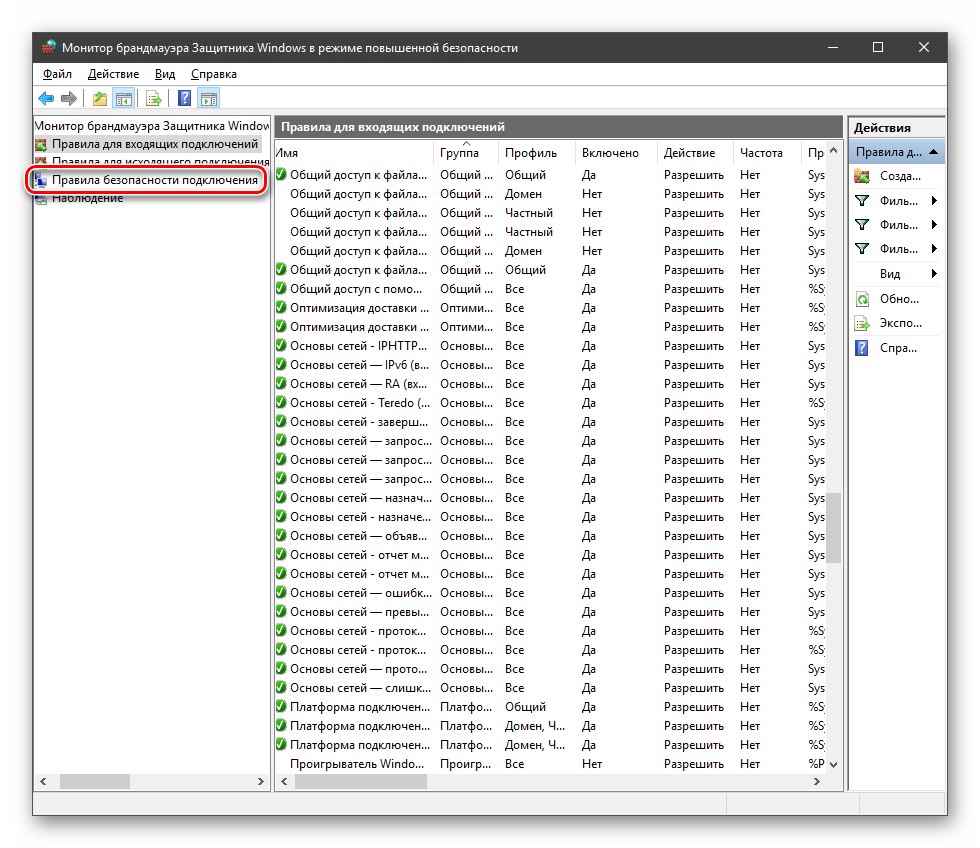
Повече информация: Конфигуриране на защитна стена в Windows 10
Метод 3: Нулирайте въведения ключ
Една от причините за въпросния неуспех е неправилно въведен или остарял код за активиране. Следователно решението е да нулирате текущата стойност и да въведете правилната.
Вариант 1: Инструмент за въвеждане на ключ
- Изключете компютъра си от интернет, както жичен, така и безжичен.
![Деактивирайте интернет за отстраняване на проблем 00xc004F074 при активиране на Windows 10]()
Повече информация: Прекъсване на връзката с интернет на Windows 10
- Отвори "Търсене", въведете заявка в него
cmd, изберете желания резултат и използвайте стартовия елемент с администраторски права.![Изпълнете командния ред, за да разрешите проблем 00xc004F074 при активиране на Windows 10]()
Повече информация: Стартиране на командния ред като администратор
- В интерфейса за въвеждане на команди напишете оператора
slmgr -upkи натиснете Въведете.![Команда за стартиране на мениджър на ключове за решаване на проблем 00xc004F074 при активиране на Windows 10]()
Ще се появи прозорец с текста „Продуктовият ключ е изтрит успешно“, щракнете върху него "ДОБРЕ".
- Рестартирайте компютъра си. След като операционната система се зареди напълно, свържете вашия компютър или лаптоп към интернет. След това натиснете комбинацията Win + R за да извикате прозореца "Изпълни"в който въведете заявката
слуии щракнете "ДОБРЕ". - Появява се интерфейсът за въвеждане на данни за активиране. Напишете правилния код в прозореца и щракнете "По-нататък".
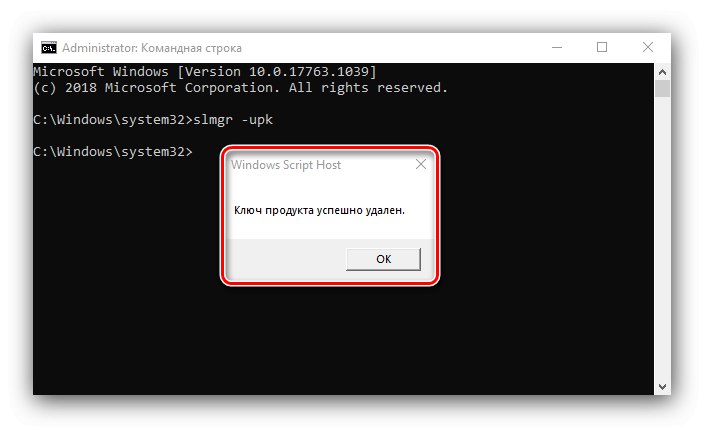
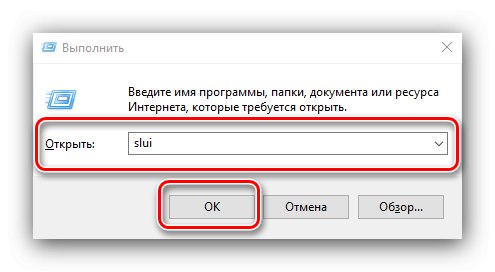
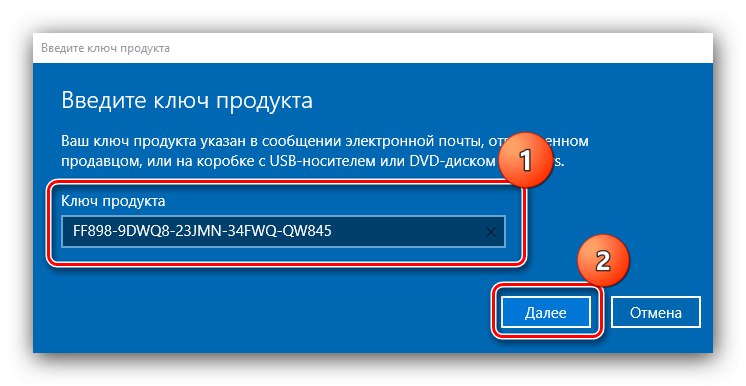
Процесът на активиране вече трябва да протича гладко.
Вариант 2: "Команден ред"
Правилният ключ може да се въведе и с "Командна линия".
- Повторете стъпка 2 от предишния метод.
- Въведете команда от следния тип и я изпълнете, като кликнете върху Въведете.
slmgr.vbs -ipk * разделен ключ за активиране * - След като въведете тази команда, напишете следващата и я въведете, като кликнете върху Въведете.
slmgr.vbs -ato
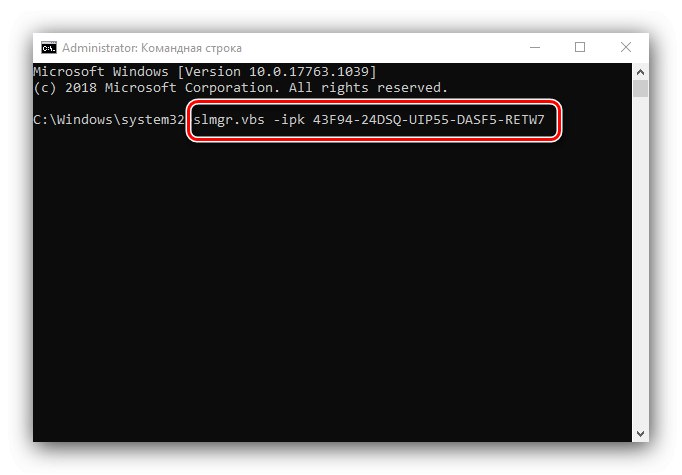
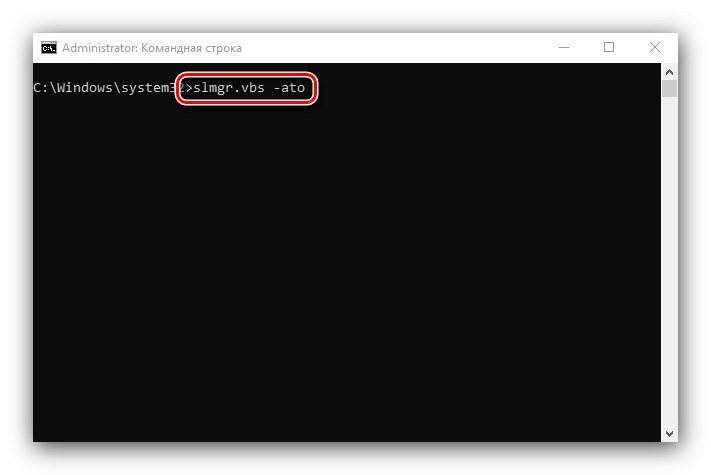
Изчакайте няколко минути, докато вашата операционна система получи лицензиран статус.
Премахване на възможни проблеми
Когато следвате някоя от горните инструкции, може да срещнете един или повече допълнителни проблеми.
Интерфейсът за въвеждане на ключ не се появява
Понякога инструментът за добавяне на ключ не се появява нито чрез обаждане през прозореца "Изпълни"нито през Командна линия... Това означава, че съответният системен файл е повреден по една или друга причина. Методът за отстраняване на неизправности е очевиден - трябва да използвате един от методите за възстановяване на данни на ОС.
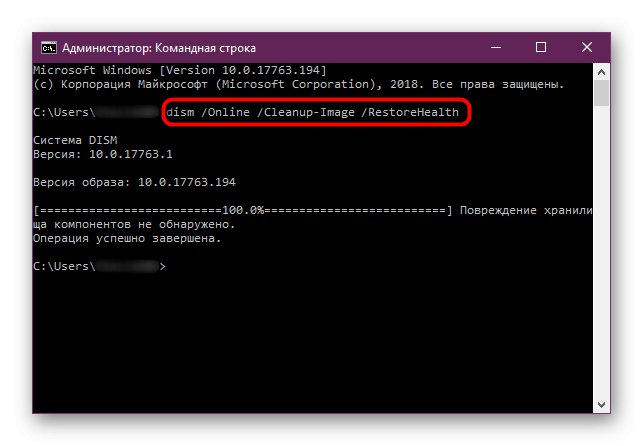
Повече информация: Възстановете системните файлове на Windows 10
Датата се нулира
Случва се също така, че опитите за промяна на датата не водят до нищо - зададените стойности постоянно се нулират. Причините за това поведение могат да бъдат няколко, вариращи от софтуер, като неправилно зададена часова зона и завършващи с хардуер, например изтощена CMOS батерия.
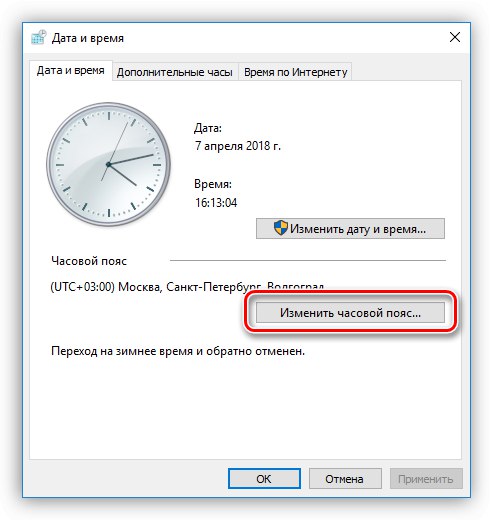
Повече информация: Решаване на проблеми с изтичане на времето на вашия компютър
След рестартиране грешката се връща
Ако инструкциите са били спазени и проблемът е разрешен, но след рестартиране на компютъра, въпросната грешка се появява отново, това означава, че системата вероятно е заразена с вируси. Затова препоръчваме да го проверите и да премахнете възможна инфекция.
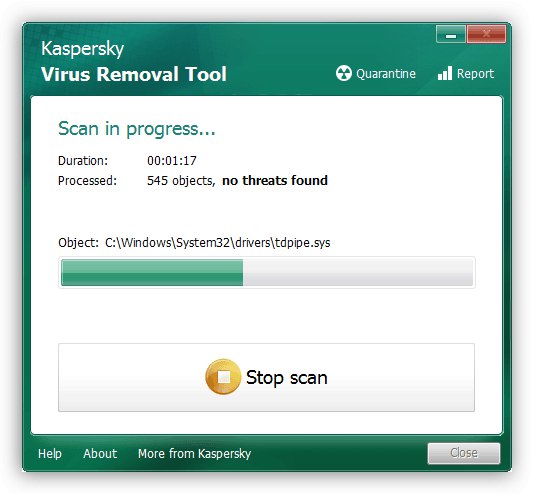
Повече информация: Борба срещу компютърните вируси
Разказахме ви за методите за премахване на кода за грешка 00xc004F074, който възниква по време на активирането на Windows 10. Както можете да видите, причините за появата му са предимно софтуерни, което означава, че те могат да бъдат отстранени без особени затруднения.